אם Microsoft Teams אומר שגרסת הדפדפן שלך אינה נתמכת, זה אומר שאינך יכול לפתוח את קישורי הפגישה או היפר-קישורים אחרים באמצעות דפדפן ברירת המחדל שלך. במדריך המהיר הזה, נראה לך כיצד תוכל לעקוף שגיאה זו.
כיצד לתקן שגיאת דפדפן לא נתמכת ב-Microsoft Teams
השתמש ביישום שולחן העבודה או הנייד
דרך מהירה אחת לעקוף שגיאה זו היא להשתמש ביישום שולחן העבודה או הנייד. התקן את אפליקציית Microsoft Teams העצמאית במחשב או בטלפון שלך. פתרון פשוט זה אמור לעשות את העבודה עבור רוב המשתמשים.
השתמש בדפדפן נתמך
אם Teams מזהה שאתה משתמש בדפדפן שאינו נתמך, הוא מציג התראה המודיעה לך על המגבלות שאתה עומד לחוות.
כאשר הודעת שגיאה זו צצה על המסך, היא גם נותנת לך רשימה של דפדפנים התואמים ל-Teams. הסיבה לכך היא שלא כל הדפדפנים בחוץ תואמים לחלוטין ל-Microsoft Teams.
אילו דפדפנים תואמים ל-Microsoft Teams? Microsoft Teams תומך כרגע בדפדפנים הבאים: Microsoft Edge, Google Chrome, Firefox ו-Safari. ודא שאתה מפעיל את גרסת הדפדפן העדכנית ביותר במכשיר שלך כדי למנוע מגבלות כלשהן במונחים של תכונות.
Microsoft אינה תומכת ב-Internet Explorer 11, Opera, Brave, Vivaldi, Maxthon, UC Browser או PaleMoon.
כיצד אוכל לשנות את דפדפן ברירת המחדל עבור Microsoft Teams?
אתה יכול לשנות את הגדרות הדפדפן שלך כדי לפתוח קישורי Teams בדפדפן תואם.
- לך ל הגדרות → אפליקציות → אפליקציות ברירת מחדל.
- תַחַת דפדפן אינטרנט, בחר אחד מהדפדפנים שבהם Teams תומכים. זה יהפוך לדפדפן ברירת המחדל של המחשב שלך.
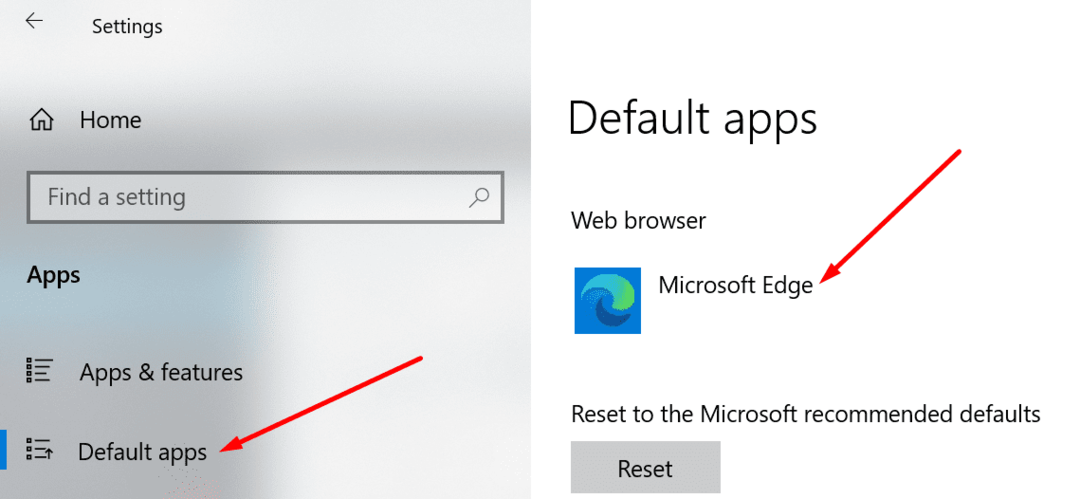
בזמן הכתיבה, Windows 10 אינו מציע הגדרות דפדפן נפרדות עבור Microsoft Teams. אם אינך רוצה לשנות את דפדפן ברירת המחדל שלך, העתק את הקישור והדבק אותו בדפדפן שבחרת.
עדכן את הדפדפן שלך
אם אתה כבר משתמש בדפדפן תואם, אבל אתה עדיין מקבל שגיאה זו, עדכן את הדפדפן שלך. התקן את גרסת הדפדפן העדכנית ובדוק אם השגיאה נמשכת.
אם אתה משתמש ב-Chrome, לחץ על התפריט, בחר עֶזרָה, ואז על Google Chrome.

נקה את המטמון והשבת את ההרחבות שלך
קבצי מטמון פגומים ותוספים פגומים עלולים לבלבל את Teams לחשוב שאתה משתמש בדפדפן שאינו נתמך. נקה את המטמון והשבת את ההרחבות שלך. בדוק אם השגיאה נעלמה.
- לחץ על תפריט הדפדפן שלך.
- לך ל הִיסטוֹרִיָה → נקה נתוני גלישה, בחר את טווח הזמן והקש על נקה נתונים לַחְצָן.

- לאחר מכן חזור לתפריט ולחץ על הרחבות.
- השבת את כל התוספים שלך ורענן את הכרטיסייה. או סגור את הדפדפן והפעל אותו מחדש.

מגבלות MS Teams בעת שימוש בדפדפנים לא נתמכים
אם תמשיך להשתמש בדפדפנים שאינם נתמכים, אתה עומד לחוות את המגבלות הבאות של Teams:
- אתה לא יכול להפעיל פגישות.
- צוותים לא יתחברו מחדש באופן אוטומטי לפגישה אם אתה מנותק.
- אתה לא יכול להשתמש במיקרופון שלך או לשתף את המצלמה שלך.
- שיתוף מסך אינו זמין.
- אין הודעות על שיחות נכנסות.